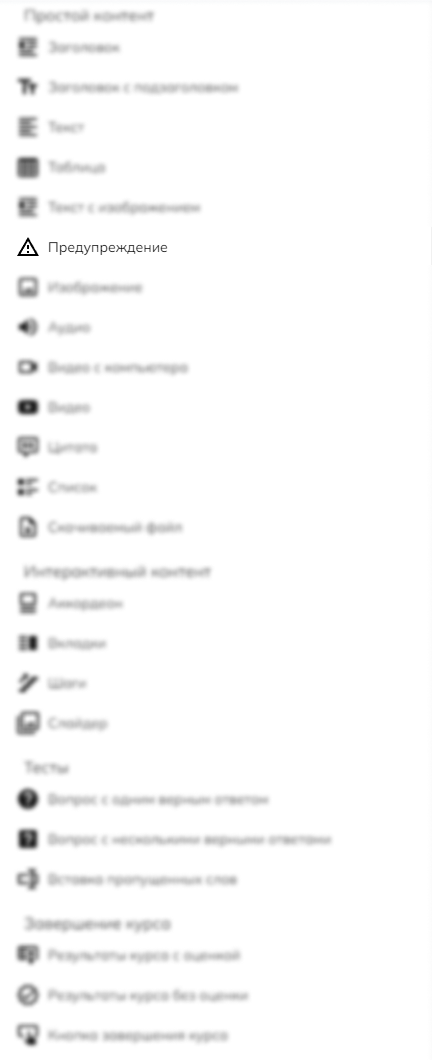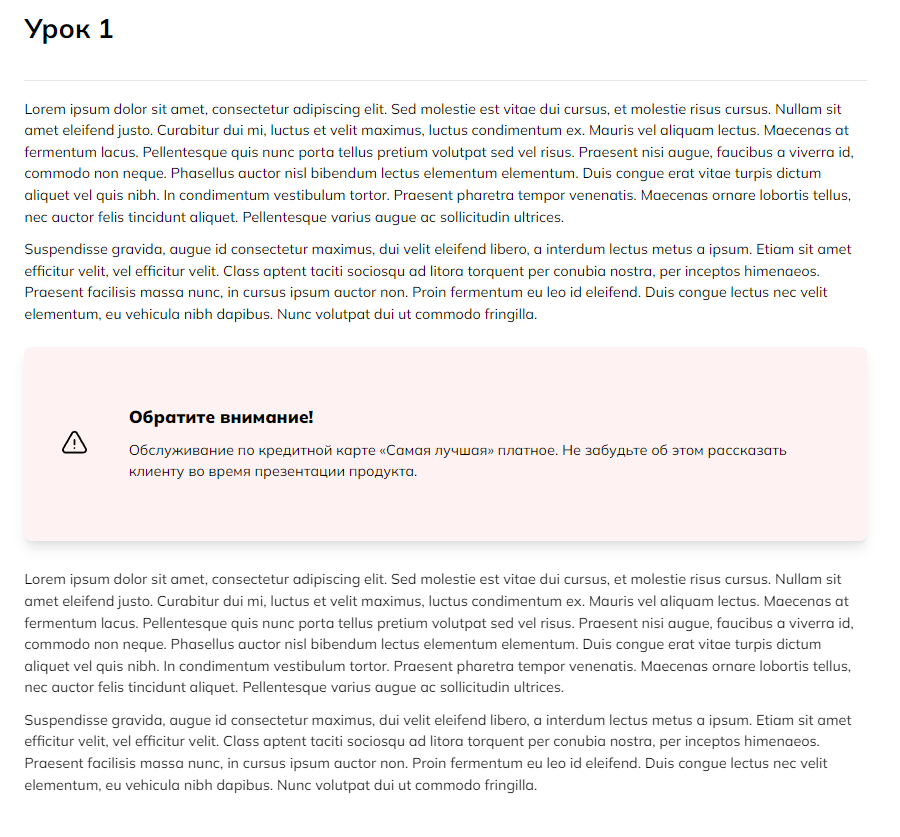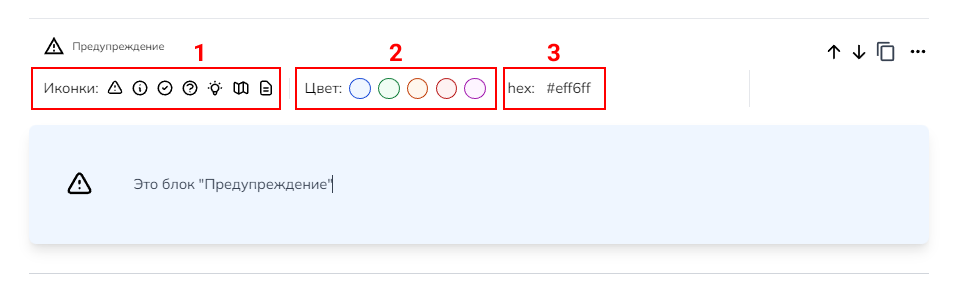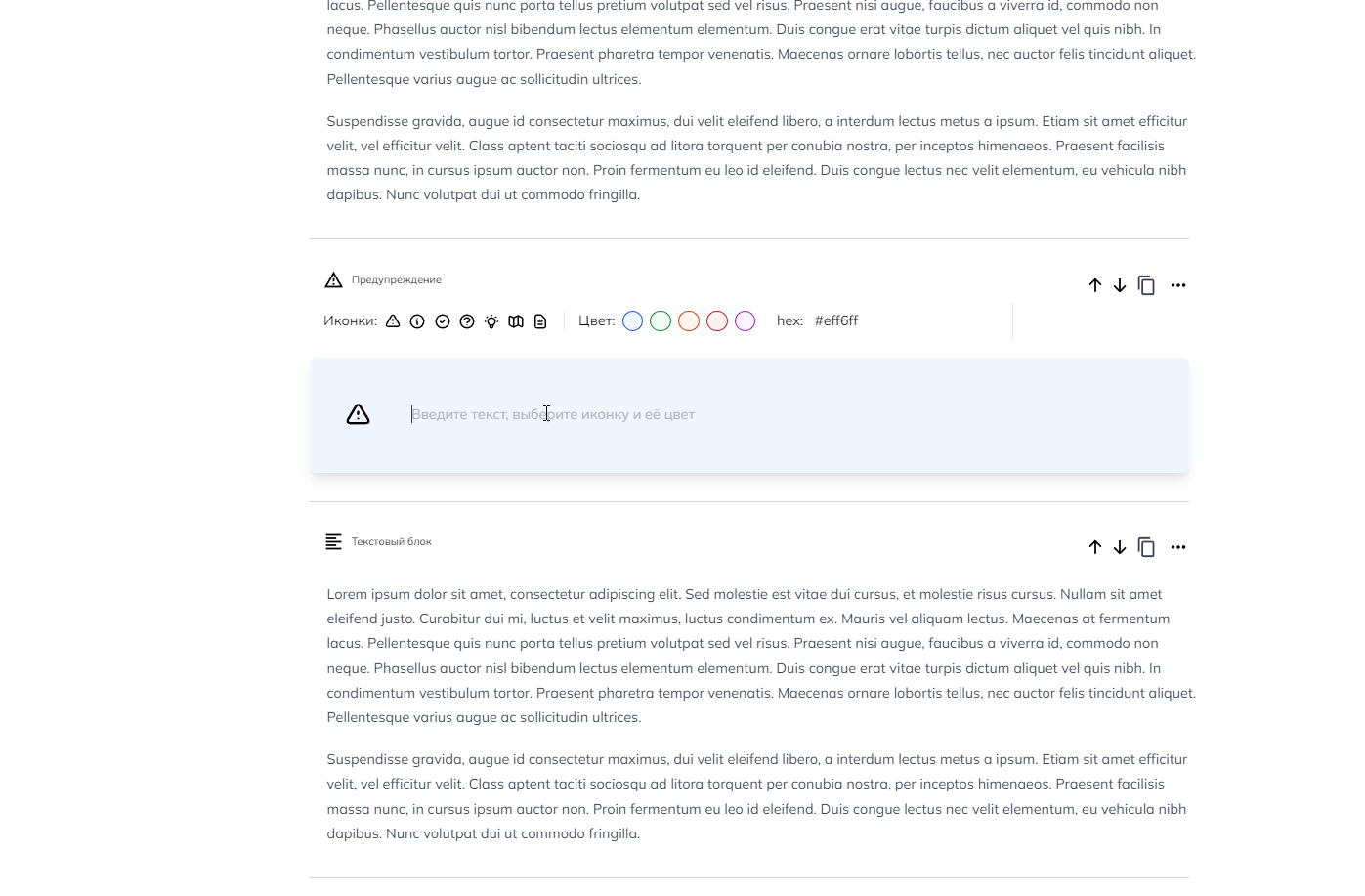Предупреждение [На вычитку]
Как добавить этот контентный блок?
Через меню добавления контентных блоков.
Как выглядит контентный блок?
Могу я изменить его внешний вид?
Да, внешний вид контентного блока настраивается с помощью панели над ним и форматирования текста. Есть три группы настроек.
Разберем каждую группу настроек:
- Подставляет выбранную иконку в левую часть блока. Свои иконки пока загружать нельзя.
- Перекрашивает блок в цвет
- С помощью hex кода можно задать свой цвет блока
Не удаляйте символ решетки. Без него код не будет работать.
Есть особенности у этого контентного блока?
Да. Цвет контентного блока не наследуется из настроек цвета курса. Чтобы блок был в цвет курса задайте настройку цвета каждому блоку вручную.
Как я могу использовать этот контентный блок?
Рекомендуем вам использовать блок для:
- Акцента внимания на важном учебном материале или мысли
- Сообщений
Например, об окончании урока (хорошо сочетается с иконкой галочки) - Заданий
Например, открыть рабочую тетрадь на 20 странице и выполнить задание №3 (хорошо сочетается с иконкой документа)